HS は txt ファイルのアップロード プレビューを実装します
今回は HS の txt ファイル アップロードのプレビューをお届けします HS の txt ファイル アップロードのプレビューの注意事項は何ですか? ここで実際のケースを見てみましょう。 今日プロジェクトに取り組んでいるときに偶然このレコードを見つけました。単純な txt ファイルなので、画像をプレビューする必要がある場合は、papaparse と jschardet を使用する必要があります。ここではあまり説明しません。
フォームボタン
js の 効果は次のとおりです。 : onchange="uploadfile()" イベントを使用します。関数コードは次のとおりです: //此处为txt文件上传预览的js代码
function uploadfile(){
var file=$("#txt")[0].files[0];
//判断上传文件是不是txt格式,判断后缀是不是.txt
if(file.name.substr(-4).toLocaleLowerCase() != '.txt'){
alert("请上传格式为txt的文件!");
windows.location="test.jsp";//重新定位到上传txt文件页面
}
else//如果上传文件是txt文件,则显示文件的预览
{
var reader=new FileReader;
reader.readAsText(file,'gb2312');
//reader.readAsDataURL(file);
reader.onload=function(evt){
var data=evt.target.result;
$('#textarea_id').val(data);
}
}
}onchange=”uploadfile()” 事件,function函数代码如下所示:
<p style="border: 1px solid rgb(204, 204, 204); width: 100%; height: 200px; background-size: contain; background-repeat: no-repeat; background-position: center center;"> </p>
<br>
<p></p>
<br>
<input>
<script>
var
fileInput = document.getElementById('test-image-file'),
info = document.getElementById('test-file-info'),
preview = document.getElementById('test-image-preview');
// 监听change事件:
fileInput.addEventListener('change', function () {
// 清除背景图片:
preview.style.backgroundImage = '';
// 检查文件是否选择:
if (!fileInput.value) {
info.innerHTML = '没有选择文件';
return;
}
// 获取File引用:
var file = fileInput.files[0];
// 获取File信息:
info.innerHTML = '文件: ' + file.name + '<br>' +
'大小: ' + file.size + '<br>' +
'修改: ' + file.lastModifiedDate;
if (file.type !== 'image/jpeg' && file.type !== 'image/png' && file.type !== 'image/gif') {
alert('不是有效的图片文件!');
return;
}
// 读取文件:
var reader = new FileReader();
reader.onload = function(e) {
var
data = e.target.result; // 'data:image/jpeg;base64,/9j/4AAQSk...(base64编码)...'
preview.style.backgroundImage = 'url(' + data + ')';
};
// 以DataURL的形式读取文件:
reader.readAsDataURL(file);
});
</script>
效果如下:
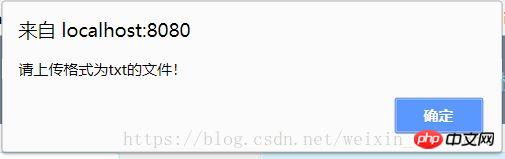
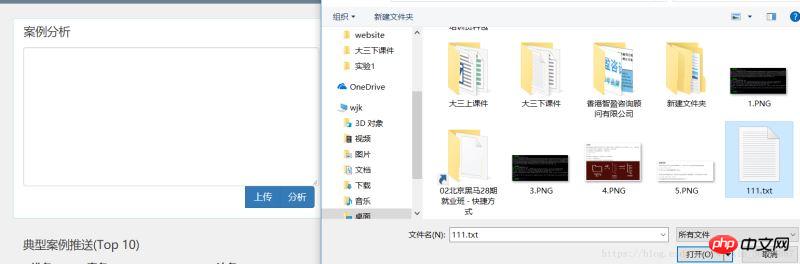
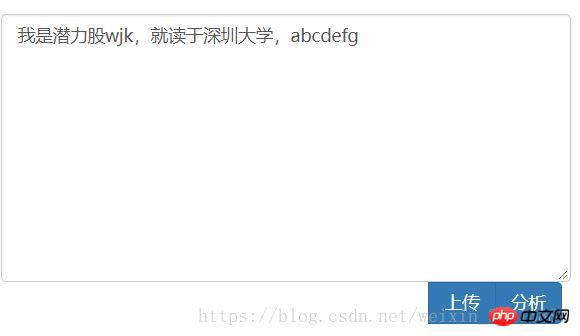
HS は txt ファイルのアップロード プレビューを実装します
补充:
js 上传文件预览
1. FILE API
html5提供了FIle和FileReader两个方法,可以读取文件信息并读取文件。
2. example
reader.onload = function(e) {
// 当文件读取完成后,自动调用此函数:
};以DataURL的形式读取到的文件是一个字符串,类似于data:image/jpeg;base64,/9j/4AAQSk...(base64编码)...,
常用于设置图像。如果需要服务器端处理,把字符串base64,后面的字符发送给服务器并用Base64解码就可以得到原始文件的二进制内容。
3. 解释
上面的代码还演示了JavaScript的一个重要的特性就是单线程执行模式。在JavaScript中,浏览器的JavaScript执行引擎在执行JavaScript代码时,总是以单线程模式执行,也就是说,任何时候,JavaScript代码都不可能同时有多于1个线程在执行。
你可能会问,单线程模式执行的JavaScript,如何处理多任务?
在JavaScript中,执行多任务实际上都是异步调用,比如上面的代码:
reader.readAsDataURL(file);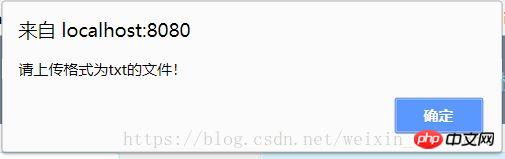
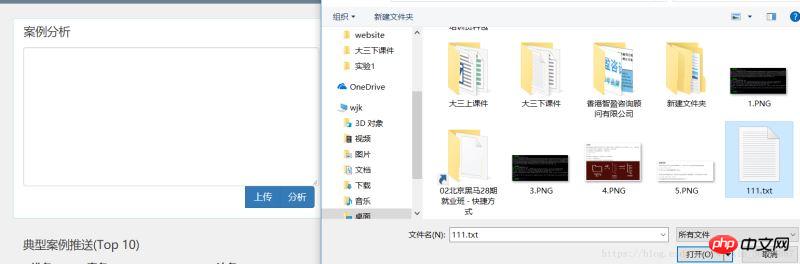
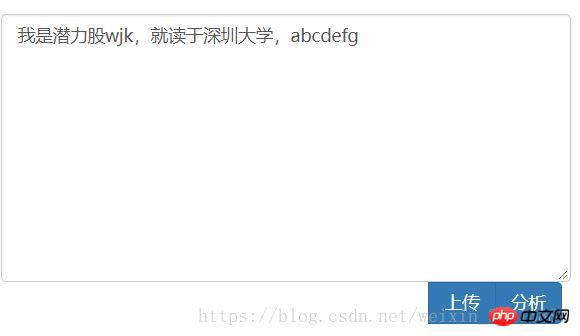
アップロードされたファイルをタイプが間違っています
追加:
js アップロード ファイル プレビュー
ファイル API HTML5 では、ファイル情報を読み取ってファイルを読み取ることができる FIle メソッドと FileReader メソッドの両方が提供されます。
rrreee DataURL の形式で読み取られたファイルは、data:image/jpeg;base64,/9j/4AAQSk...(base64 エンコーディング) のような文字列です。 .、
は画像の設定によく使われます。サーバー側の処理が必要な場合は、base64 以降の文字列をサーバーに送信し、Base64 デコードを使用して元のファイルのバイナリ コンテンツを取得します。
reader.readAsDataURL(file);🎜🎜 は、ファイルの内容を読み取る非同期操作を開始します。これは非同期操作であるため、JavaScript コードで操作がいつ終了するかわからないため、最初にコールバック関数を設定する必要があります: 🎜rrreee🎜 ファイルの読み取りが完了すると、JavaScript エンジンは自動的にコールバック関数を呼び出します。セット。コールバック関数が実行されるとき、ファイルはすでに読み取られているため、コールバック関数内でファイルの内容を安全に取得できます。 🎜🎜この記事の事例を読んだ後は、この方法を習得したと思います。さらに興味深い情報については、php 中国語 Web サイトの他の関連記事に注目してください。 🎜🎜推奨読書: 🎜🎜🎜 apply と Math.max() の使用法と違い🎜🎜🎜🎜🎜 Vue 組み込みコンポーネントのコンポーネント適用手順の詳細な説明🎜🎜🎜以上がHS は txt ファイルのアップロード プレビューを実装しますの詳細内容です。詳細については、PHP 中国語 Web サイトの他の関連記事を参照してください。

ホットAIツール

Undresser.AI Undress
リアルなヌード写真を作成する AI 搭載アプリ

AI Clothes Remover
写真から衣服を削除するオンライン AI ツール。

Undress AI Tool
脱衣画像を無料で

Clothoff.io
AI衣類リムーバー

Video Face Swap
完全無料の AI 顔交換ツールを使用して、あらゆるビデオの顔を簡単に交換できます。

人気の記事

ホットツール

メモ帳++7.3.1
使いやすく無料のコードエディター

SublimeText3 中国語版
中国語版、とても使いやすい

ゼンドスタジオ 13.0.1
強力な PHP 統合開発環境

ドリームウィーバー CS6
ビジュアル Web 開発ツール

SublimeText3 Mac版
神レベルのコード編集ソフト(SublimeText3)

ホットトピック
 7692
7692
 15
15
 1639
1639
 14
14
 1393
1393
 52
52
 1287
1287
 25
25
 1229
1229
 29
29
 期限切れの WeChat ファイルを復元する方法? 期限切れの WeChat ファイルは復元できますか?
Feb 22, 2024 pm 02:46 PM
期限切れの WeChat ファイルを復元する方法? 期限切れの WeChat ファイルは復元できますか?
Feb 22, 2024 pm 02:46 PM
WeChat を開き、[自分の設定] を選択し、[一般] を選択してから [記憶域スペース] を選択し、[記憶域スペース] で [管理] を選択し、ファイルを復元する会話を選択して、感嘆符アイコンを選択します。チュートリアル 適用モデル: iPhone13 システム: iOS15.3 バージョン: WeChat 8.0.24 分析 1 まず、WeChat を開き、マイページの [設定] オプションをクリックします。 2 次に、設定ページで [一般オプション] を見つけてクリックします。 3次に、一般ページで「記憶域スペース」をクリックします。 4 次に、ストレージスペースページで「管理」をクリックします。 5最後に、ファイルを回復したい会話を選択し、右側の感嘆符アイコンをクリックします。補足: WeChat ファイルの有効期限は通常、数日です。WeChat で受信したファイルがクリックされなかった場合、WeChat システムは 72 時間後にそのファイルを消去します。WeChat ファイルが閲覧された場合、
 形式がサポートされていないか、ファイルが破損しているため、写真ではこのファイルを開けません
Feb 22, 2024 am 09:49 AM
形式がサポートされていないか、ファイルが破損しているため、写真ではこのファイルを開けません
Feb 22, 2024 am 09:49 AM
Windows では、フォト アプリは写真やビデオを表示および管理するのに便利な方法です。このアプリケーションを通じて、ユーザーは追加のソフトウェアをインストールすることなく、マルチメディア ファイルに簡単にアクセスできます。ただし、写真アプリの使用時に「形式がサポートされていないため、このファイルを開けません」というエラー メッセージが表示されたり、写真やビデオを開こうとしたときにファイルが破損したりするなど、ユーザーが何らかの問題に遭遇することがあります。この状況はユーザーにとって混乱を招き不便になる可能性があり、問題を解決するには調査と修正が必要になります。ユーザーが写真アプリで写真またはビデオを開こうとすると、次のエラーが表示されます。申し訳ありませんが、この形式が現在サポートされていないか、ファイルがサポートされていないため、フォトではこのファイルを開くことができません
 Windows 11/10 では削除の準備に時間がかかります
Feb 19, 2024 pm 07:42 PM
Windows 11/10 では削除の準備に時間がかかります
Feb 19, 2024 pm 07:42 PM
この記事では、Windowsシステムでファイルやフォルダーを削除するときに「削除の準備ができました」というメッセージが表示される問題の解決方法を紹介します。このプロンプトは、ファイルのアクセス許可のチェック、ファイルが他のプログラムによって占有されているかどうかの確認、削除する項目のサイズの計算など、システムがバックグラウンド操作を実行していることを意味します。あまり長く待たずにファイルを正常に削除できるようにするための回避策をいくつか紹介します。 Windows がファイルを削除するのにこれほど時間がかかるのはなぜですか? Windows がファイルの削除を準備するのにかかる時間は、ファイル サイズ、ストレージ デバイスの速度、バックグラウンド プロセスなどのさまざまな要因の影響を受けます。 「削除の準備をしています」というプロンプトが長い、または停止している場合は、システム リソースの不足、ディスク エラー、またはファイル システムの問題を示している可能性があります。存在する
 Tmp形式のファイルは削除できますか?
Feb 24, 2024 pm 04:33 PM
Tmp形式のファイルは削除できますか?
Feb 24, 2024 pm 04:33 PM
tmp 形式ファイルは、通常、コンピュータ システムまたはプログラムの実行中に生成される一時ファイル形式です。これらのファイルの目的は、プログラムを適切に実行したり、パフォーマンスを向上させるために一時データを保存することです。プログラムの実行が完了するか、コンピュータが再起動されると、多くの場合、これらの tmp ファイルは必要なくなります。したがって、Tmp 形式のファイルは基本的に削除可能です。さらに、これらの tmp ファイルを削除すると、ハード ディスクの空き容量が確保され、コンピュータが正常に動作するようになります。ただし、Tmp 形式のファイルを削除する前に、次のことを行う必要があります。
 GHOファイルのインストール方法
Feb 19, 2024 pm 10:06 PM
GHOファイルのインストール方法
Feb 19, 2024 pm 10:06 PM
gho ファイルは GhostImage イメージ ファイルであり、通常、ハードディスク全体またはパーティション データをファイルにバックアップするために使用されます。特定のケースでは、ハード ドライブまたはパーティションを以前の状態に復元するために、この gho ファイルをハード ドライブに再インストールする必要があります。 ghoファイルのインストール方法を紹介します。まず、インストールする前に、次のツールとマテリアルを準備する必要があります。 エンティティ gho ファイル: 完全な gho ファイルがあることを確認してください。通常、ファイルには .gho 接尾辞が付いており、バックアップが含まれています。
 0x80004005 エラー コードが表示された場合の対処方法 エディターは、0x80004005 エラー コードを解決する方法を説明します。
Mar 21, 2024 pm 09:17 PM
0x80004005 エラー コードが表示された場合の対処方法 エディターは、0x80004005 エラー コードを解決する方法を説明します。
Mar 21, 2024 pm 09:17 PM
パソコン上のフォルダーを削除または解凍するときに、「エラー 0x80004005: 不明なエラー」というダイアログ ボックスが表示されることがあります。この状況はどう解決すればよいでしょうか?エラー コード 0x80004005 が表示される理由は実際にはたくさんありますが、そのほとんどはウイルスによって引き起こされます。DLL を再登録して問題を解決できます。以下では、エディターがエラー コード 0x80004005 の処理体験を説明します。 。一部のユーザーは、コンピュータの使用時にエラー コード 0X80004005 を表示されます。0x80004005 エラーは主に、コンピュータが特定のダイナミック リンク ライブラリ ファイルを正しく登録していないこと、またはファイアウォールがコンピュータとインターネット間の HTTPS 接続を許可していないことが原因で発生します。それでどうですか
 Quark Cloud Disk から Baidu Cloud Disk にファイルを転送するにはどうすればよいですか?
Mar 14, 2024 pm 02:07 PM
Quark Cloud Disk から Baidu Cloud Disk にファイルを転送するにはどうすればよいですか?
Mar 14, 2024 pm 02:07 PM
Quark Netdisk と Baidu Netdisk は現在、ファイルの保存に最も一般的に使用されている Netdisk ソフトウェアです。Quark Netdisk 内のファイルを Baidu Netdisk に保存したい場合は、どうすればよいですか?今回は、Quark Network Disk コンピュータから Baidu Network Disk にファイルを転送するためのチュートリアル手順を編集者がまとめたので、その操作方法を見てみましょう。 QuarkネットワークディスクファイルをBaiduネットワークディスクに保存するにはどうすればよいですか? Quark Network Disk から Baidu Network Disk にファイルを転送するには、まず Quark Network Disk から必要なファイルをダウンロードし、次に Baidu Network Disk クライアントでターゲット フォルダーを選択して開きます。次に、Quark Cloud Disk からダウンロードしたファイルを Baidu Cloud Disk クライアントによって開かれたフォルダーにドラッグ アンド ドロップするか、アップロード機能を使用してファイルを Baidu Cloud Disk に追加します。アップロードが完了したら、Baidu Cloud Disk にファイルが正常に転送されたかどうかを必ず確認してください。それでおしまい
 ファイルパスでのスラッシュとバックスラッシュのさまざまな使用法
Feb 26, 2024 pm 04:36 PM
ファイルパスでのスラッシュとバックスラッシュのさまざまな使用法
Feb 26, 2024 pm 04:36 PM
ファイル パスは、ファイルまたはフォルダーを識別して検索するためにオペレーティング システムによって使用される文字列です。ファイル パスには、パスを区切る 2 つの一般的な記号、つまりスラッシュ (/) とバックスラッシュ () があります。これら 2 つのシンボルは、オペレーティング システムごとに異なる用途と意味を持ちます。スラッシュ (/) は、Unix および Linux システムで一般的に使用されるパス区切り文字です。これらのシステムでは、ファイル パスはルート ディレクトリ (/) から始まり、各ディレクトリ間はスラッシュで区切られます。たとえば、パス /home/user/Document




